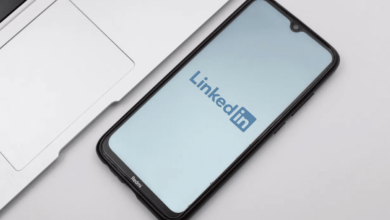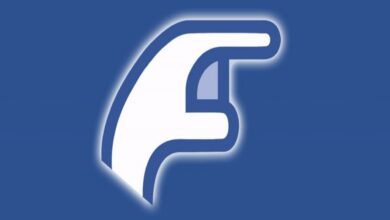كيفية تمكين الوضع المظلم في واتساب على الويب وسطح المكتب

كيفية تمكين الوضع المظلم في واتساب على الويب وسطح المكتب ، الوضع المظلم في تطبيق واتساب أسهل بكثير على العيون، وبينما كان مستخدمو واتساب قادرين على استخدام هذا الوضع على الهواتف الذكية، الآن ستحصل على الخيار ذاته في واجهة واتساب المستندة إلى الويب وتطبيق سطح المكتب.
JioMeet بمثابة نسخة مجانية من تطبيق مؤتمرات الفيديو Zoom
كيفية تمكين الوضع المظلم في واتساب على الويب:
للبدء، قم بتسجيل الدخول إلى (WhatsApp web)، وإذا كانت هذه هي المرة الأولى التي تقوم فيها بذلك، فستحتاج إلى تحميل التطبيق على هاتفك أيضًا، ثم انقر بعد ذلك على رمز النقط الثلاثية في أعلى الزاوية اليمنى، ثم انقر على (WhatsApp Web) وامسح رمز الاستجابة السريعة على موقع الويب لربط حسابك، وبمجرد أن تفعل ذلك، يجب أن تظهر جميع محادثاتك مباشرة أمامك.
للتبديل إلى الوضع المظلم انقر فوق رمز النقاط الثلاث أعلى قائمة الرسائل وحدد الإعدادات، ثم انقر فوق (Theme) ثم قم بتبديله إلى (Dark)، وسيكون لديك الآن واجهة أكثر إمتاعًا للعمل معها.
كيفية تمكين الوضع المظلم على تطبيق سطح المكتب:
أولاً، قم بتنزيل تطبيق واتساب لسطح المكتب لنظام التشغيل (Mac) أو ويندوز من هنا. سيُطلب منك العمل من خلال (مسح رمز الاستجابة السريعة) كما كان من قبل، لذا تأكد من تشغيل واتساب على هاتفك الذكي، ثم امسح رمز الاستجابة السريعة المقدم على تطبيق سطح المكتب باستخدام هاتفك
سيعكس تطبيق سطح المكتب قريبًا محتويات تطبيق واتساب على هاتفك، وللوصول إلى الوضع المظلم انقر على رمز النقاط الثلاث أعلى قائمة الرسائل، ومن المحتمل أن ترى نوعًا من الخيارات لتعديل مظهر التطبيق
حيث إنه لم يتم طرح هذه الميزة لجميع المستخدمين حتى الآن، وإذا كنت لا تريد الانتظار، يمكنك أيضًا تجربة استخدام تطبيق طرف ثالث لتمكين هذا الوضع في الوقت الحالي، ريثما يصل إلى الجميع.